如何在 Linux 上使用 x2go 設置遠程桌面
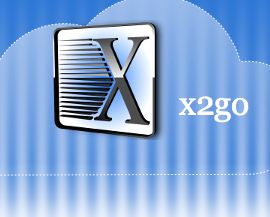
X2Go 的歷史要追溯到 NoMachine 的 NX 技術。NX 遠程桌面協議的設計目的是通過利用主動壓縮和緩存解決低帶寬和高延遲的網路連接問題。後來,NX 轉為閉源,但 NX 庫還是採用 GPL 協議。這導致出現了多種基於 NX 的遠程桌面解決方案開源實現,X2Go 就是其中之一。
和其它解決方案例如 VNC 相比,X2Go 有哪些好處呢? X2Go 繼承了 NX 技術的所有高級功能,很自然能在慢速網路連接上良好工作。另外,由於它內置的基於 SSH 的加密技術,X2Go 保持了確保安全的良好業績記錄。不再需要手動設置 SSH 隧道 。X2Go 默認支持音頻,這意味著遠程桌面的音樂播放可以通過網路傳送,並進入本地揚聲器。在易用性方面,遠程桌面上運行的應用程序可以在你的本地桌面中以一個獨立窗口無縫呈現,會給你造成一種應用程序實際上在你本地桌面運行的錯覺。正如你看到的,這些都是一些基於 VNC 的解決方案所缺少的強大功能。
X2GO 的桌面環境兼容性
和其它遠程桌面伺服器一樣,X2Go 伺服器也有一些已知的兼容性問題。像 KDE 3/4、Xfce、MATE 和 LXDE 是對 X2Go 伺服器最友好的桌面環境。但是,用其它桌面管理器效果可能有所不同。例如,已知 GNOME 3 之後的版本、KDE 5、Unity 和 X2Go 並不兼容。如果你的遠程主機的桌面管理器和 X2Go 兼容,你可以繼續以下的教程。
在 Linux 上安裝 X2Go 伺服器
X2Go 由遠程桌面伺服器和客戶端組件組成。讓我們首先安裝 X2Go 伺服器。我假設你已經有一個和 X2Go 兼容的桌面管理器並且在遠程主機上運行,我們會安裝 X2Go 伺服器到該遠程主機。
注意系統啟動後 X2Go 伺服器組件沒有需要單獨啟動的服務。你只需要保證開啟了 SSH 服務並在正常運行。
Ubuntu 或 Linux Mint:
配置 X2Go PPA 庫。對於 Ubuntu 14.04 以及更高版本,有可用的 X2Go PPA。
$ sudo add-apt-repository ppa:x2go/stable
$ sudo apt-get update
$ sudo apt-get install x2goserver x2goserver-xsession
Debian (Wheezy):
$ sudo apt-key adv --recv-keys --keyserver keys.gnupg.net E1F958385BFE2B6E
$ sudo sh -c "echo deb http://packages.x2go.org/debian wheezy main > /etc/apt/sources.list.d/x2go.list"
$ sudo sh -c "echo deb-src http://packages.x2go.org/debian wheezy main >> /etc/apt/sources.list.d/x2go.list"
$ sudo apt-get update
$ sudo apt-get install x2goserver x2goserver-xsession
Fedora:
$ sudo yum install x2goserver x2goserver-xsession
CentOS/RHEL:
首先啟用 EPEL 庫 然後運行:
$ sudo yum install x2goserver x2goserver-xsession
在 Linux 上安裝 X2Go 客戶端
在將會連接到遠程桌面的本地主機上,安裝以下命令安裝 X2Go 客戶端。
Ubuntu 或 Linux Mint:
配置 X2Go PPA 庫。對於 Ubuntu 14.04 以及更高版本,有可用的 X2Go PPA。
$ sudo add-apt-repository ppa:x2go/stable
$ sudo apt-get update
$ sudo apt-get install x2goclient
Debian (Wheezy):
$ sudo apt-key adv --recv-keys --keyserver keys.gnupg.net E1F958385BFE2B6E
$ sudo sh -c "echo deb http://packages.x2go.org/debian wheezy main > /etc/apt/sources.list.d/x2go.list"
$ sudo sh -c "echo deb-src http://packages.x2go.org/debian wheezy main >> /etc/apt/sources.list.d/x2go.list"
$ sudo apt-get update
$ sudo apt-get install x2goclient
Fedora:
$ sudo yum install x2goclient
CentOS/RHEL:
首先啟用 EPEL 庫 ,然後運行:
$ sudo yum install x2goclient
用 X2Go 客戶端連接到遠程桌面
現在可以連接到遠程桌面了。在本地主機上,只需運行以下命令或者使用桌面啟動器啟動 X2Go 客戶端。
$ x2goclient
輸入遠程主機的 IP 地址和 SSH 用戶名稱。同時,指定會話類型(例如,遠程主機的桌面管理器)。
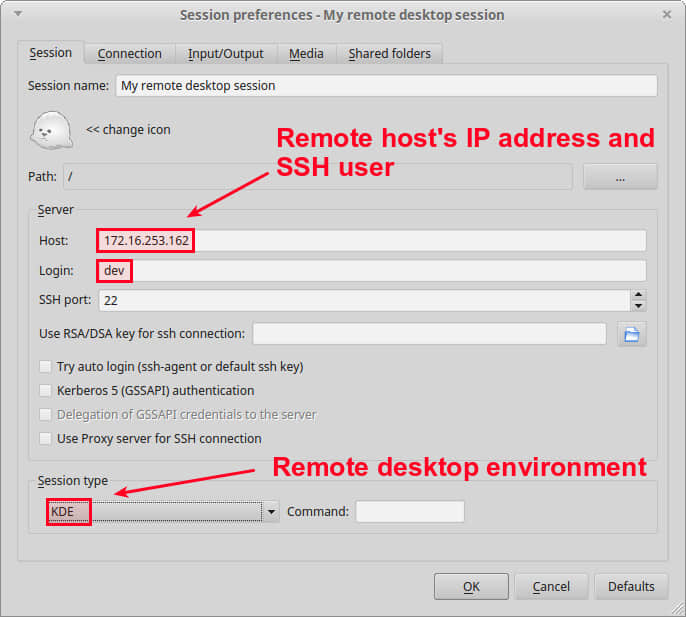
如果需要的話,你可以自定義其它東西(通過點擊其它的標籤),例如連接速度、壓縮、屏幕解析度等等。
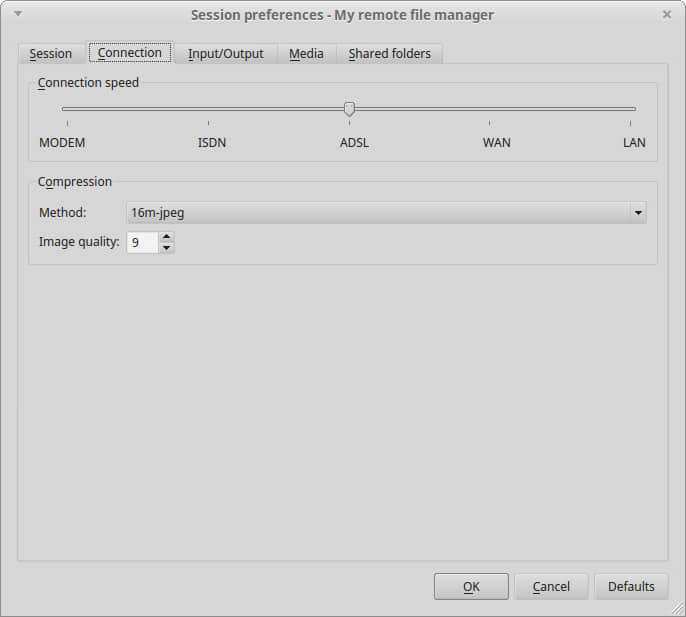
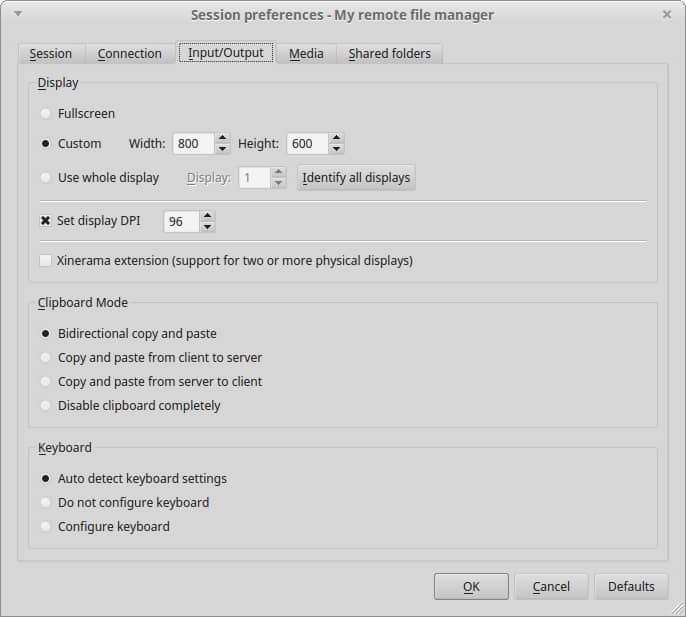
當你初始化一個遠程桌面連接的時候,會要求你登錄。輸入你的 SSH 登錄名和密碼。
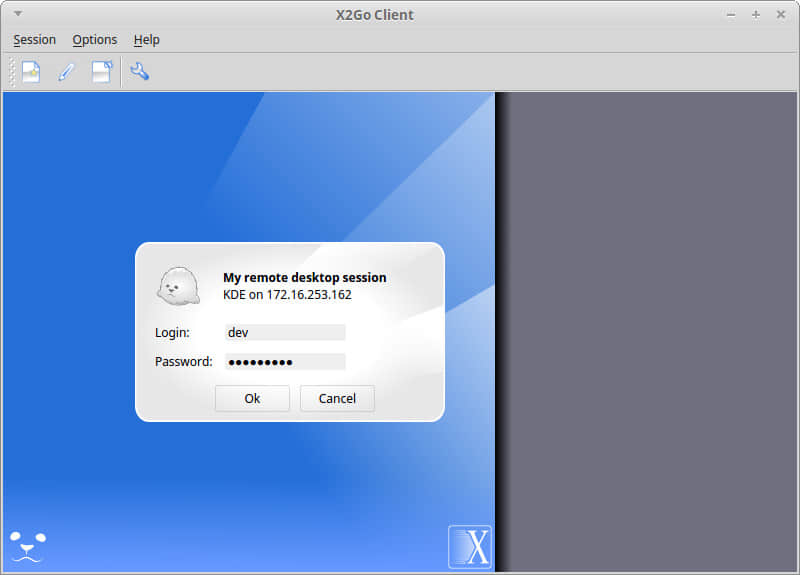
成功登陸後,你會看到遠程桌面屏幕。
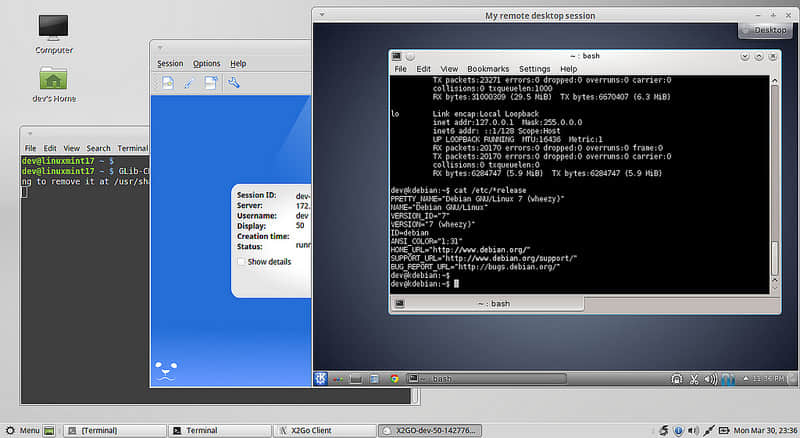
如果你想測試 X2Go 的無縫窗口功能,選擇 "Single application" 會話類型,然後指定遠處主機上可執行文件的路徑。在該例子中,我選擇遠程 KDE 主機上的 Dolphin 文件管理器。
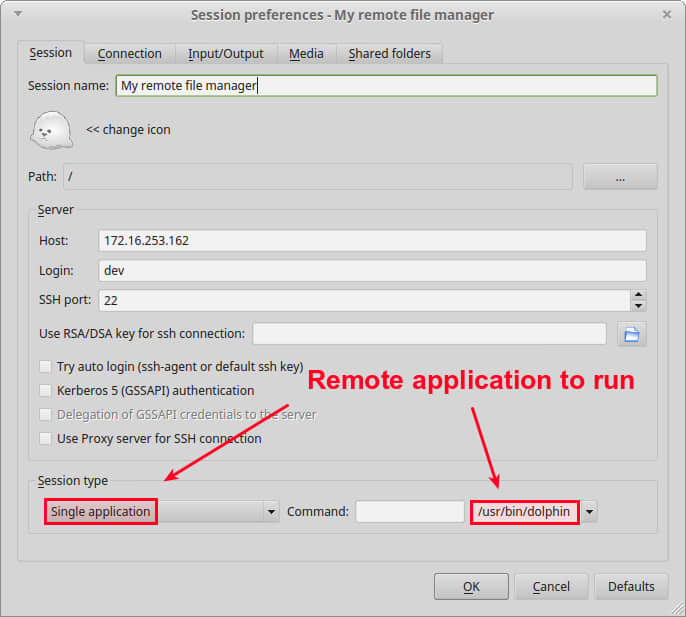
你成功連接後,你會在本地桌面上看到一個遠程應用窗口,而不是完整的遠程桌面屏幕。
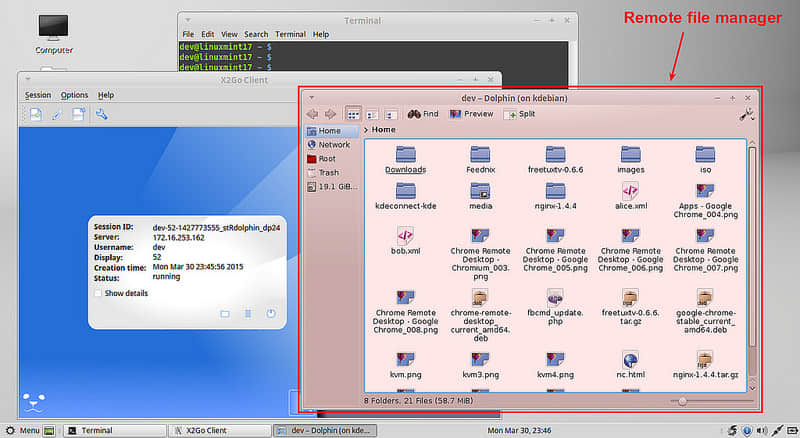
總結
在這篇教程中,我介紹了如何在 Linux VPS 實例上設置 X2Go 遠程桌面。正如你所看到的,整個設置過程都非常簡單(如果你使用一個合適的桌面環境的話)。儘管對於特定桌面仍有問題,X2Go 是一個安全、功能豐富、快速並且免費的遠程桌面解決方案。
X2Go 的什麼功能最吸引你?歡迎分享你的觀點。
via: http://xmodulo.com/x2go-remote-desktop-linux.html
本文轉載來自 Linux 中國: https://github.com/Linux-CN/archive






















